Fixa alla iOS-problem som trasig skärm, problem som fastnat, etc. utan att förlora data.
iPhone ringer inte för samtal eller meddelanden? 11 sätt att åtgärda det nu
Missade viktiga samtal pga. iPhone ringer inte kan vara både frustrerande och obekvämt. Till skillnad från andra problem med att iPhone inte fungerar, har iPhone som inte ringer för inkommande samtal inga signifikanta signaler. Inga problem. Det här inlägget kommer att utforska varför din iPhone kanske inte ringer och ge mer än tio praktiska lösningar för att återställa enhetens normala varningsfunktioner, vilket hjälper dig att aldrig missa viktiga samtal eller meddelanden igen.
Varför ringer inte iPhone längre?
Om din iPhone fungerar bra vid daglig användning, varför kan du inte höra den ringa när du får ett samtal? Det finns många möjliga orsaker till detta problem, inklusive oväntade inställningar och problem med iPhones programvara eller hårdvara. För att korrekt identifiera problemet, följ dessa steg för att identifiera potentiella orsaker till att din iPhone inte ringer snabbt.
Orsak 1 - Tyst läge eller stör ej-läge aktiverat
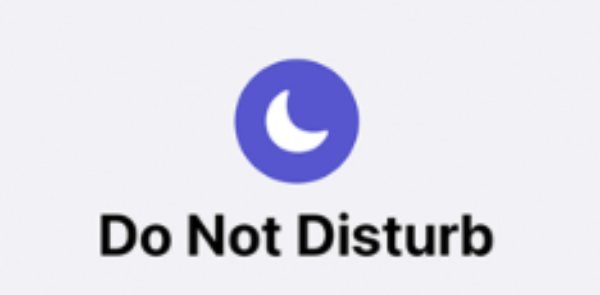
Om din iPhone är inställd på tyst läge eller har Stör ej aktiverat, kommer inkommande samtal inte att utlösa något ljud. Till skillnad från många telefoner har iPhone en sidoknapp som låter användare justera tyst läge direkt, vilket kan aktiveras av misstag. Båda lägena förhindrar att din iPhone ringer. Kontrollera alltid sidoknappen och Kontrollcenter för att bekräfta om tyst läge eller Stör ej-läge är aktiverat.
Orsak 2 - Volymen är för lågt inställd
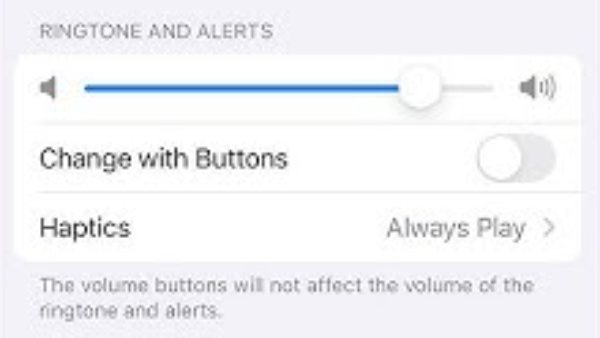
Ibland är ringsignalens volym för låg för att höras. Genom att justera volymen med sidoknapparna eller via "Ljud och haptik" i "Inställningar" säkerställer du att inkommande samtal är hörbara. En låg volym kan skapa illusionen av att iPhone bara vibrerar och inte ringer.
Orsak 3 - Hörlurar eller Bluetooth-enhet ansluten
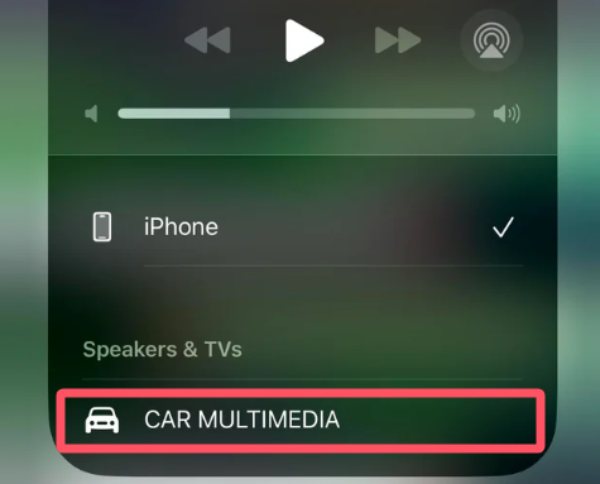
Om du är van vid att ha din iPhones Bluetooth påslaget, fundera över om din iPhones ringsignal spelas upp via AirPods eller en annan Bluetooth-enhet. Detta kan hindra dig från att höra din iPhones ringsignal korrekt i telefonens högtalare. Du kan koppla bort Bluetooth under en kort period eller stänga av den för att se om din iPhones ringsignal låter korrekt nästa gång du får ett samtal.
Orsak 4 - Programvarufel eller buggar
Systemfel i iOS kan göra att enheten slutar ringa. Tillfälliga buggar kan störa uppspelningen av ringsignaler. Att starta om iPhone eller uppdatera till den senaste iOS-versionen löser ofta dessa programvarurelaterade problem.
Orsak 5 - Problem med anpassade ringsignaler
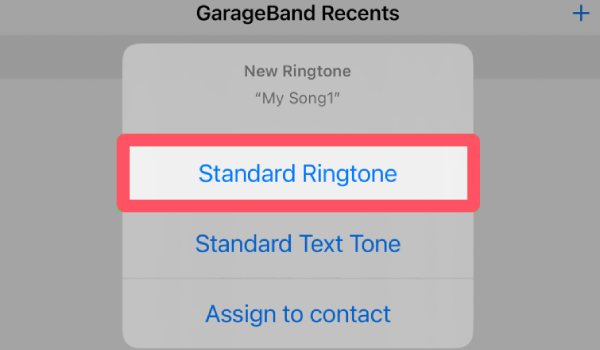
Har du ställt in en anpassad ringsignal för din iPhone? Om så är fallet, en skadad eller inkompatibel ljudfil (ofta skapad med ett felaktigt iPhone-ringsignalapp) med den nuvarande iOS-versionen kan orsaka att inkommande eller utgående samtal på din iPhone inte ringer. Du kan återställa iPhone-ringsignalen till standardinställningen. Kontrollera senare om din iPhone ringer igen nästa gång du får ett samtal.
Orsak 6 - Störningar i fokuslägen (iOS 15+)
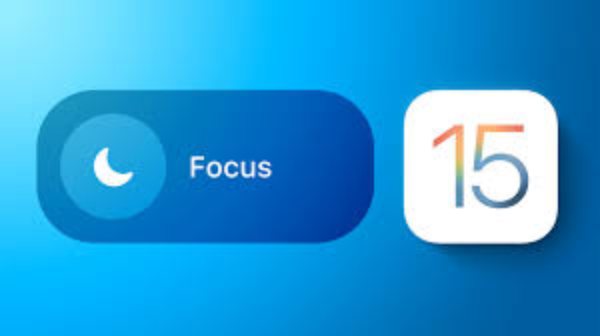
Apple erbjuder olika fokuslägen för olika scenarier. I specifika lägen, som Arbete eller Sömn, kommer inkommande samtal automatiskt att sluta ringa på din iPhone. Kontrollera och inaktivera fokusinställningarna. Så kan du åtgärda problemet med att iPhone inte ringer eller tar emot samtal.
Orsak 7 - Blockerade kontakter
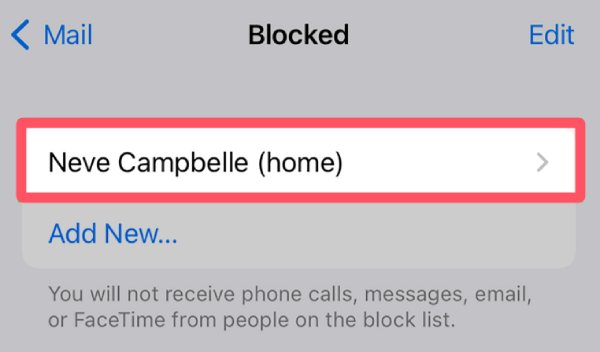
Har du någonsin blockerat någon förut? För samtal från blockerade nummer ringer inte på din iPhone. Om du av misstag lägger till en kontakt i blockeringslistan kan du missa samtal. Att granska din blockeringslista kan identifiera och lösa problemet.
Orsak 8 - Korrupta systeminställningar
Felaktiga eller skadade ljud- och aviseringsinställningar kan förhindra att din iPhone avger ljud eller visar aviseringar. Det ultimata sättet att återställa alla inställningar till standardinställningarna är att återställa alla inställningar, inklusive Ljud och Haptik, på din iPhone. Genom att göra det kan du upptäcka att rätt ringsignal återställs.
Orsak 9 - Hårdvaruproblem med högtalaren
En trasig högtalare eller skräp som blockerar högtalaren kan hindra din iPhone från att ge ifrån sig ljud. Att testa andra ljud eller spela musik kan hjälpa till att avgöra om problemet är hårdvarurelaterat och eventuellt kräver reparation.
Orsak 10 - Problem med iOS-uppdateringar
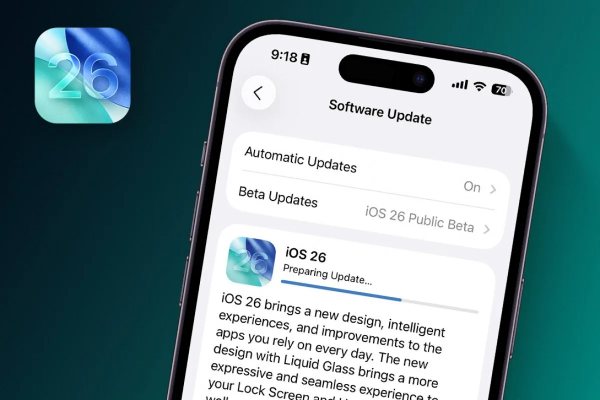
Även om iOS 26 nyligen släpptes, vilket ger en ny upplevelse till iPhone, kan vissa användare stöta på tillfälliga problem med ringsignaler eller aviseringar på grund av buggar. I den här situationen kan du nedgradera din iOS och återställa den till en stabil version.
10+ lösningar på iPhone som inte ringer
När din iPhone slutar ringa för inkommande/utgående samtal, aviseringar och mer kan du göra följande lösningar för att lösa problemet.
1. iOS-systemreparation
Den senaste eller föråldrade iOS-versionen kan leda till att iPhone inte ringer. Vissa kan dock tycka att det är svårt att välja en specifik iOS-version som är kompatibel med sin iPhone. Att starta om en iPhone medför vissa risker, 4Easysoft iOS Systemåterställning är en pålitlig lösning. Du kan åtgärda skadade filer, felaktiga inställningar och mindre buggar som påverkar ljud och aviseringar på ett säkert sätt. Så att din iPhone snabbt och säkert kan återgå till standardfunktionalitet.

Fixa 50+ iOS-systemproblem, som fast, inaktiverad, svart skärm, etc.
Tillhandahåll två reparationslägen för att snabbt eller helt fixa din iOS.
Återställ din iPhone/iPad/iPod enkelt utan lösenord/iTunes/iCloud.
Stöder alla iOS-modeller/versioner, inklusive iPhone 17/Air och iOS 26.
100% Säker
100% Säker
2. Tvinga omstart av enheten
För problem som inte ringer eller andra problem med att iPhonen inte fungerar/svarar, orsakade av mindre buggar, kan en tvingad omstart åtgärda dem. Denna enkla men effektiva metod startar om enheten helt och hållet, vilket ofta löser mindre programvaruproblem utan att påverka dina personuppgifter.
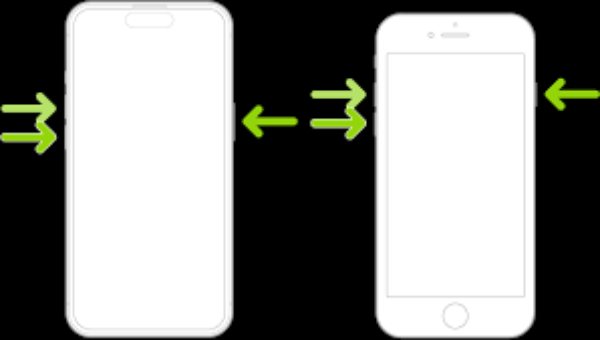
3. Inaktivera fokusläge
Stör ej eller Fokusläge kan tysta inkommande samtal, vilket gör att det ser ut som om din iPhone inte ringer. Om du stänger av dessa lägen säkerställer du att samtal, aviseringar och varningar hörs igen.
4. Kontrollera ringsignalvalet
Om du tror att problemet ligger i din anpassade ringsignal följer du dessa steg för att skapa ringsignalen till iPhonen tillbaka till standardalternativet, vilket säkerställer att din telefon spelar upp ett ljud för inkommande samtal.
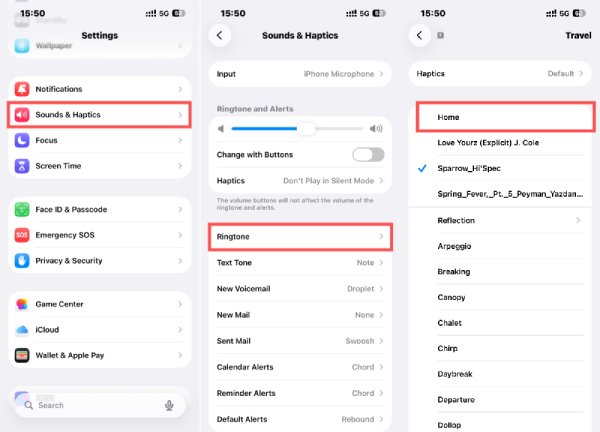
Steg: I "Inställningar" letar du upp fliken "Ljud och haptik", trycker på knappen "Ringsignal" och väljer standardringsignalen.
5. Koppla bort Bluetooth-enheter
För att åtgärda risken att ljudet spelas upp till andra Bluetooth-enheter och undvika att iPhone inte ringer kan du först koppla bort Bluetooth-anslutningen för en kort felsökning. Bluetooth-alternativet i kontrollcentret kan inte inaktiveras helt (till exempel kan din Apple Watch förbli ansluten). Du kan koppla bort Bluetooth helt.
1. Öppna appen "Inställningar".
2. Hitta fliken "Bluetooth".
3. Tryck på "Bluetooth"-knappen för att koppla bort.
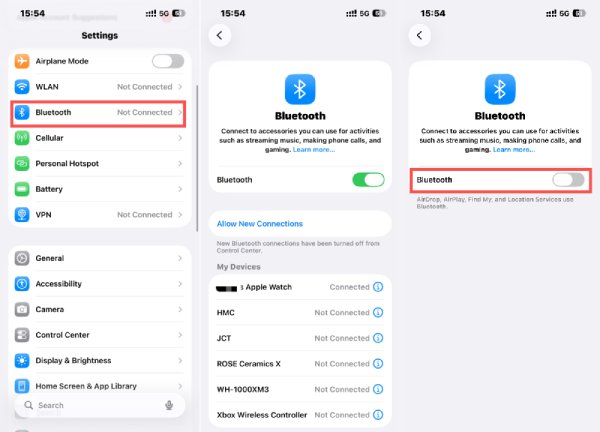
6. Granska CarPlay-inställningarna
CarPlay kan åsidosätta ringsignaler när den är ansluten till ett fordon. Genom att kontrollera och justera dessa inställningar återställs vanliga samtalsaviseringar på din iPhone.
7. Bekräfta nummerblockering
Anta att du tidigare har blockerat ett visst antal kontakter eller telefonnummer, det kan vara orsaken. Eftersom du inte kan ring någon som blockerade digI så fall kan du visa och konfigurera om alternativet för att blockera nummer i avlyssningsfunktionen, för att säkerställa att du inte stöter på problem med att din iPhone inte ringer när någon ringer. Metoden är följande:
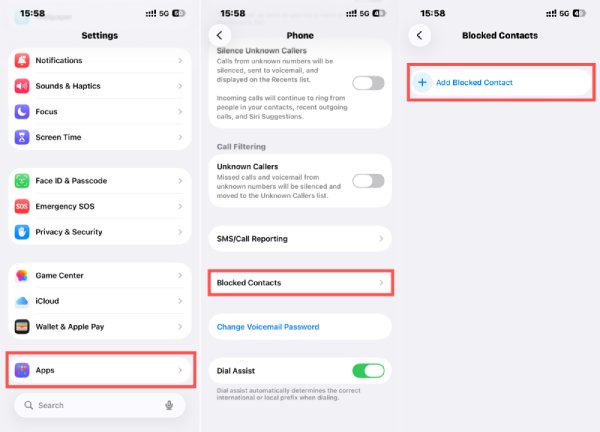
Steg: I "Inställningar", hitta fliken "App", navigera till "Telefon" och tryck på knappen "Blockerade kontakter" för att bekräfta.
8. Växla tyst läge
Den fysiska ljudlösknappen på din iPhone stänger av ljudet. Om du ser till att den är avstängd spelas ringsignaler vanligtvis upp.
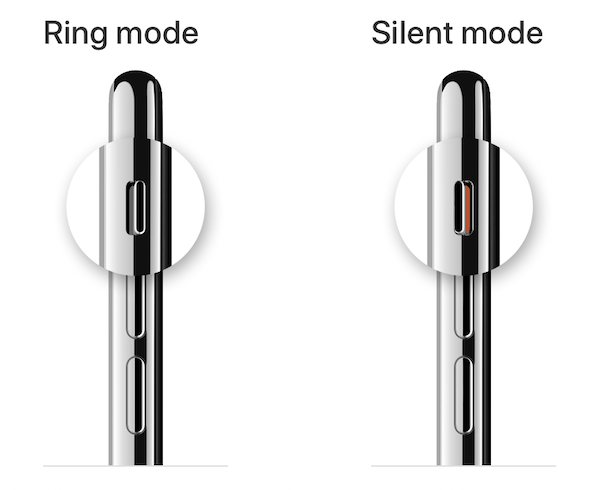
9. Tysta okända uppringare
iPhone erbjuder alternativet "Samtalsfiltrering", vilket, när det är aktiverat, tystar missade samtal och röstmeddelanden från okända nummer, och du kommer inte att höra iPhone ringa. Så, för att inaktivera den här inställningen, gör så här:
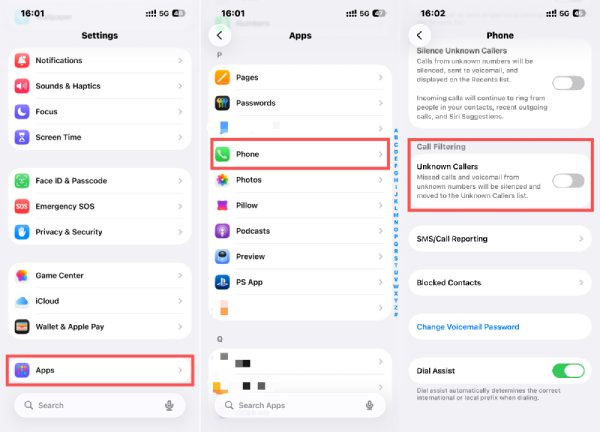
Steg: I "Inställningar", hitta fliken "App", navigera till "Telefon" och tryck på knappen "Okända uppringare".
10. Inaktivera Mac-samtal
Samtal kan dirigeras till Mac-enheter via iCloud. Om du stänger av samtalsfunktionen på anslutna Mac-datorer säkerställer du att din iPhone ringer vid inkommande samtal.
11. Stäng av vidarekoppling av samtal
Förresten, vidarekoppling av samtal omdirigerar inkommande samtal till ett annat nummer. Om du stänger av den här funktionen säkerställer du att din iPhone ringer som förväntat.
Slutsats
En iPhone ringer inte Problemet kan göra att du missar viktigt innehåll. Detta kan vara särskilt förbryllande när din iPhone uppenbarligen fungerar normalt. Att förstå orsaken och åtgärda den kan vara mycket effektivt. För potentiella problem orsakade av iOS kan du använda 4Easysoft iOS Systemåterställning för att reparera dem och snabbt återställa din iPhones ringsignalsfunktion.
100% Säker
100% Säker



